처음 대시보드 템플릿을 설치하려고 할 때 어디서부터 시작해야 할지 막막할 수 있습니다. 실제로 따라할 수 있는 단계별 안내만 있으면 누구나 쉽게 대시보드 환경을 구축할 수 있습니다. 최신 BI 솔루션인 FanRuan와 FineBI를 사용하면 데이터 분석 시간을 단축하고 업무 효율을 높일 수 있습니다. 초보자도 쉽게 따라할 수 있으니, 차근차근 함께 시작해보세요.
대시보드 템플릿은 데이터를 한눈에 볼 수 있도록 미리 설계된 시각화 도구입니다. 여러분은 복잡한 데이터를 쉽게 정리하고, 중요한 정보를 빠르게 파악할 수 있습니다.
대시보드 템플릿을 활용하면 반복적인 보고서 작성 시간을 줄이고, 다양한 데이터를 한 화면에서 비교할 수 있습니다.
실제로 많은 사람들이 노션과 같은 도구에서 대시보드를 만들 때 다음과 같은 단계를 따릅니다.
새 페이지를 만들고 '대시보드'라는 제목을 입력합니다.
빈 페이지를 선택해 대시보드의 기본 틀을 만듭니다.
각 카테고리 이름을 입력하고, 제목 3으로 구분합니다.
카테고리 블록을 한 줄에 3단으로 배열해 시각적으로 정돈합니다.
각 카테고리 아래에 하위 페이지를 추가해 세부 내용을 구성합니다.
하위 페이지를 자유롭게 이동하며 관리할 수 있습니다.
이처럼 대시보드 템플릿은 구조화된 정보 관리와 빠른 데이터 접근을 가능하게 합니다.
여러분은 템플릿을 통해 반복적인 작업을 줄이고, 중요한 데이터를 놓치지 않을 수 있습니다.
TIP: 대시보드 템플릿을 사용하면 여러 부서나 프로젝트의 데이터를 한눈에 비교할 수 있어, 협업과 의사결정이 훨씬 쉬워집니다.
FanRuan과 FineBI는 대시보드 템플릿의 강점을 극대화하는 솔루션입니다.
여러분은 FineBI를 통해 다양한 데이터 소스를 한 번에 연결할 수 있습니다.
셀프 서비스 분석 기능을 활용하면 IT 전문가의 도움 없이도 직접 데이터를 탐색하고, 원하는 대시보드를 만들 수 있습니다.
실시간 분석 기능 덕분에 최신 데이터를 즉시 확인할 수 있습니다.
또한, 드래그 앤 드롭 방식으로 차트와 위젯을 쉽게 추가할 수 있어, 복잡한 코딩 없이도 시각화 작업이 가능합니다.
FanRuan의 플랫폼은 데이터 통합과 시각화, 협업을 지원합니다.
여러분은 팀원들과 대시보드를 공유하고, 실시간으로 의견을 나눌 수 있습니다.
FineBI는 60개 이상의 차트 유형과 다양한 디자인 옵션을 제공해, 여러분의 업무 스타일에 맞는 맞춤형 대시보드를 만들 수 있게 도와줍니다.
NOTE: FanRuan과 FineBI를 활용하면 데이터 기반 의사결정이 빨라지고, 업무 효율이 크게 향상됩니다.
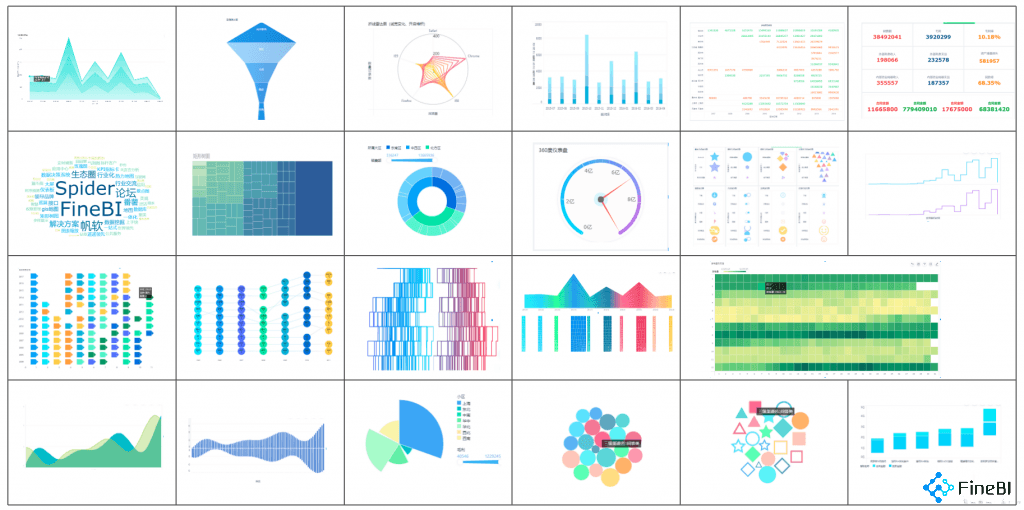
대시보드 템플릿을 설치하기 전에 몇 가지를 먼저 확인해야 합니다.
먼저, FanRuan 계정이 있는지 확인하세요. 계정이 없다면 공식 홈페이지에서 회원가입을 진행할 수 있습니다.
다음으로, FineBI 소프트웨어가 설치되어 있는지 점검하세요.
웹 기반, 클라우드, 로컬 설치 환경 중 어떤 환경에서 사용할지 미리 결정하면 준비가 더 쉬워집니다.
TIP: 회사나 조직에서 이미 FineBI를 도입했다면, IT 담당자에게 설치 환경과 접근 권한을 문의하세요.
아래 체크리스트를 참고하면 준비 과정을 빠르게 점검할 수 있습니다.
설치 과정에서 필요한 자료를 미리 준비하면 시간을 절약할 수 있습니다.
가장 먼저, 대시보드 템플릿 파일이 필요합니다. 보통 JSON, Excel, 또는 FanRuan에서 제공하는 전용 파일 형식으로 제공됩니다.
또한, 연결할 데이터 소스의 정보(예: 데이터베이스 주소, 계정, 비밀번호 등)도 준비해야 합니다.
설치 환경에 따라 준비물이 달라질 수 있습니다.
웹 기반: 인터넷 연결, 웹 브라우저, FanRuan 계정
클라우드: 클라우드 서비스 접근 권한, 템플릿 파일, 데이터 소스 정보
로컬 설치: FineBI 설치 파일, 관리자 권한, 템플릿 파일, 데이터 소스 정보
NOTE: 템플릿 파일과 데이터 소스 정보는 미리 준비해두면 설치 과정이 훨씬 원활해집니다.
설치 준비를 마치면, 이제 본격적으로 대시보드 템플릿 설치를 시작할 수 있습니다.
대시보드 템플릿을 설치하는 과정은 생각보다 간단합니다.
아래 순서를 따라가면 누구나 쉽게 원하는 대시보드를 완성할 수 있습니다.
템플릿 파일 준비
먼저, 사용할 대시보드 템플릿 파일을 준비하세요.
FanRuan 공식 홈페이지나 사내 공유 폴더에서 템플릿 파일(JSON, Excel 등)을 다운로드할 수 있습니다.
FineBI 접속
웹 브라우저에서 FineBI에 로그인하세요.
계정이 없다면 관리자에게 요청해 계정을 발급받으세요.
관리자 권한 확인
대시보드 템플릿을 설치하려면 관리자 권한이 필요합니다.
권한이 없다면 담당자에게 권한 요청을 하세요.
템플릿 업로드 메뉴 이동
FineBI 메인 화면에서 [대시보드 관리] 또는 [템플릿 관리] 메뉴를 찾으세요.
메뉴 위치는 버전에 따라 다를 수 있습니다.
템플릿 업로드
업로드 버튼을 클릭하고 준비한 템플릿 파일을 선택하세요.
파일 형식이 맞지 않으면 업로드가 되지 않으니, 파일 확장자를 꼭 확인하세요.
설치 및 적용
업로드가 완료되면, 템플릿을 선택해 설치를 진행하세요.
설치가 끝나면 대시보드 목록에서 새로 추가된 템플릿을 확인할 수 있습니다.
💡 TIP:
템플릿 파일 이름에 날짜나 버전을 포함하면 여러 버전의 대시보드 템플릿을 쉽게 관리할 수 있습니다.
FineBI에서 대시보드 템플릿을 실제로 적용하는 방법을 자세히 살펴보겠습니다.
1단계: 템플릿 업로드 메뉴 진입
FineBI에 로그인한 후, 좌측 메뉴에서 [대시보드] → [템플릿 업로드]를 클릭하세요.
2단계: 파일 선택
[파일 선택] 버튼을 눌러 준비한 템플릿 파일(JSON, Excel 등)을 선택하세요.
3단계: 업로드 실행
[업로드] 버튼을 클릭하면 파일이 시스템에 등록됩니다.
업로드가 완료되면 알림 메시지가 나타납니다.
4단계: 템플릿 정보 확인
업로드된 템플릿의 이름, 설명, 작성자 정보를 확인하세요.
필요하다면 설명을 수정해 팀원들이 쉽게 이해할 수 있도록 하세요.
📢 NOTE:
템플릿 파일이 크거나 데이터가 많을 경우 업로드 시간이 길어질 수 있습니다.
업로드 중에는 브라우저를 닫지 마세요.
템플릿 업로드가 끝나면, 실제로 대시보드가 정상적으로 설치되었는지 확인해야 합니다.
대시보드 목록 확인
FineBI의 [대시보드] 메뉴에서 새로 추가된 템플릿이 보이는지 확인하세요.
미리보기 실행
템플릿을 클릭해 미리보기를 실행하세요.
차트, 표, 위젯 등이 정상적으로 표시되는지 점검하세요.
데이터 연결 상태 점검
템플릿이 사용하는 데이터 소스가 올바르게 연결되어 있는지 확인하세요.
데이터가 누락되거나 오류가 발생하면, 데이터 소스 정보를 다시 입력해야 합니다.
권한 설정 확인
대시보드를 팀원들과 공유하려면 권한 설정을 점검하세요.
[공유] 또는 [권한 관리] 메뉴에서 접근 권한을 부여할 수 있습니다.
✅ TIP:
설치 후에는 반드시 미리보기와 데이터 연결 상태를 점검하세요.
문제가 있다면 즉시 수정하면 업무에 차질이 생기지 않습니다.
이 과정을 마치면, 여러분은 FineBI에서 대시보드 템플릿을 성공적으로 설치하고 바로 활용할 수 있습니다.
실제 업무에 적용하면서 필요한 부분을 추가로 커스터마이즈하면 더욱 효율적인 데이터 분석 환경을 만들 수 있습니다.
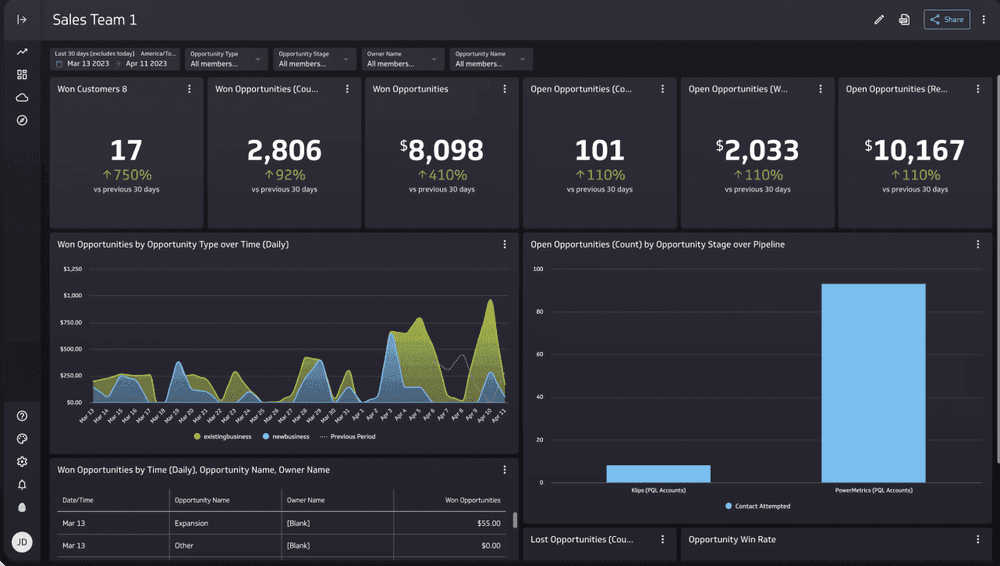
FineBI에서 데이터 연결은 대시보드의 핵심입니다.
여러분은 다양한 데이터 소스를 손쉽게 연결할 수 있습니다.
FineBI는 관계형 데이터베이스, 엑셀 파일, 클라우드 데이터 등 여러 형태의 데이터를 지원합니다.
SAS 데이터 커넥터를 활용하면 거의 모든 파일 데이터 저장소에서 데이터를 읽을 수 있습니다.
로컬 데이터뿐 아니라 엔터프라이즈 데이터에도 접근할 수 있어, 실제 업무에서 필요한 통계 수치나 예시 데이터를 쉽게 확보할 수 있습니다.
SAS/ETS 모듈을 사용하면 비즈니스 모델링, 예측, 시뮬레이션에 필요한 다양한 통계 모델과 경제 분석 자료도 연동할 수 있습니다.
💡 TIP:
데이터 연결 시, 데이터베이스 주소와 계정 정보를 미리 준비하면 연결 과정이 훨씬 빨라집니다.
아래 표는 FineBI에서 자주 사용하는 데이터 연결 유형입니다.
대시보드 템플릿을 설치한 후, 여러분은 레이아웃과 디자인을 자유롭게 바꿀 수 있습니다.
FineBI는 드래그 앤 드롭 방식으로 차트, 표, 위젯을 추가할 수 있습니다.
색상, 폰트, 배경 등도 원하는 대로 조정할 수 있어, 브랜드 아이덴티티에 맞는 대시보드를 만들 수 있습니다.
차트 추가: 원하는 위치에 차트를 끌어다 놓으세요.
색상 변경: 테마 색상이나 개별 차트 색상을 바꿔 가독성을 높이세요.
레이아웃 조정: 위젯 크기와 위치를 조절해 정보의 우선순위를 명확히 하세요.
📢 NOTE:
실무에서는 KPI, 매출, 트렌드 등 핵심 지표를 상단에 배치하면 한눈에 중요한 정보를 파악할 수 있습니다.
FineBI는 강력한 권한 관리 기능을 제공합니다.
여러분은 대시보드 템플릿을 팀원, 부서, 외부 파트너와 쉽게 공유할 수 있습니다.
각 사용자별로 읽기, 편집, 관리자 권한을 세분화해 설정할 수 있습니다.
권한 설정: [권한 관리] 메뉴에서 사용자별 접근 권한을 지정하세요.
공유 방법: 링크 공유, 이메일 초대, 팀 공간 내 게시 등 다양한 방법을 활용할 수 있습니다.
협업 팁: 팀원별로 역할을 나누고, 대시보드 내 댓글 기능을 활용하면 실시간 피드백이 가능합니다.
✅ TIP:
중요한 데이터가 포함된 대시보드는 꼭 접근 권한을 제한하세요.
권한 설정을 통해 데이터 보안을 강화할 수 있습니다.
이렇게 기본 설정과 커스터마이즈 과정을 거치면, 여러분은 실무에 최적화된 대시보드 환경을 구축할 수 있습니다.
협업과 데이터 분석이 한층 더 쉬워집니다.
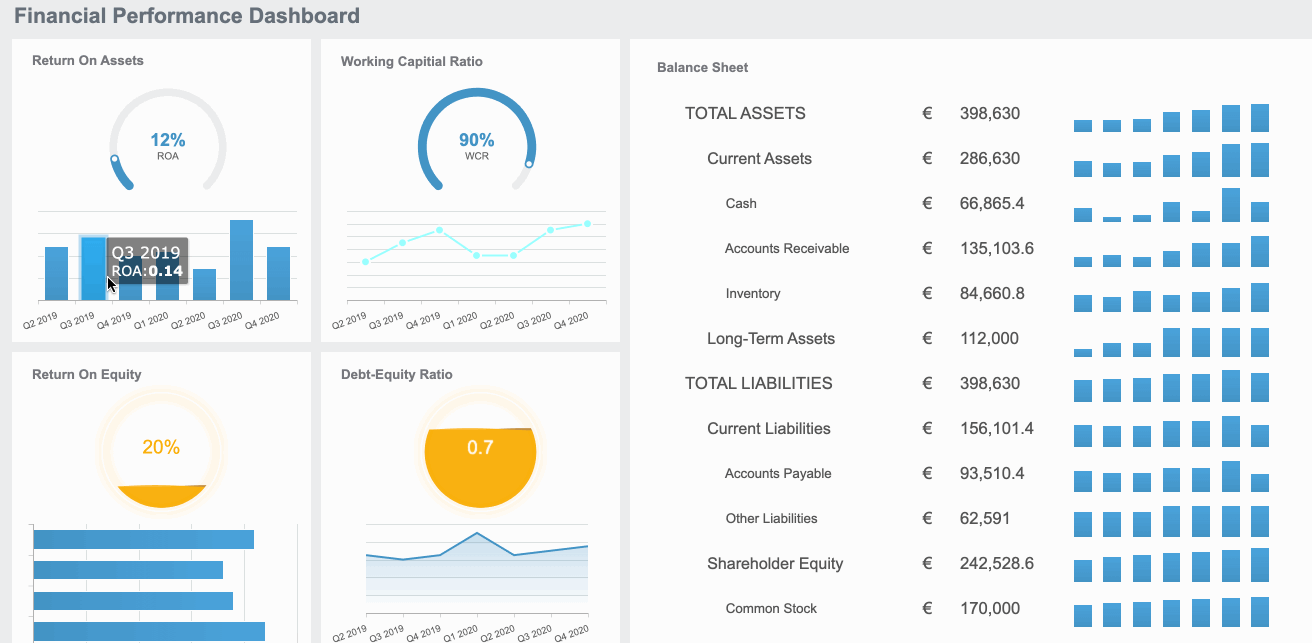
여러분은 대시보드 템플릿을 다양한 업무에 적용할 수 있습니다.
마케팅 부서에서는 실시간 캠페인 성과를 추적할 수 있습니다. 예를 들어, 광고 클릭률, 전환율, 방문자 수를 한눈에 확인할 수 있습니다.
프로젝트 관리에서는 일정, 예산, 진행 상황을 시각적으로 모니터링할 수 있습니다.
생산성 향상을 위해 팀별 업무량, 목표 달성률, 이슈 현황을 대시보드에서 바로 파악할 수 있습니다.
FineBI를 사용하면 데이터를 실시간으로 분석할 수 있습니다.
여러분은 드래그 앤 드롭 방식으로 필요한 차트와 지표를 추가할 수 있습니다.
팀원과 대시보드를 공유하면, 모두가 같은 정보를 바탕으로 빠르게 의사결정을 내릴 수 있습니다.
💡 TIP:
대시보드 템플릿을 활용하면 반복적인 보고서 작성 시간을 줄이고, 중요한 데이터를 놓치지 않을 수 있습니다.
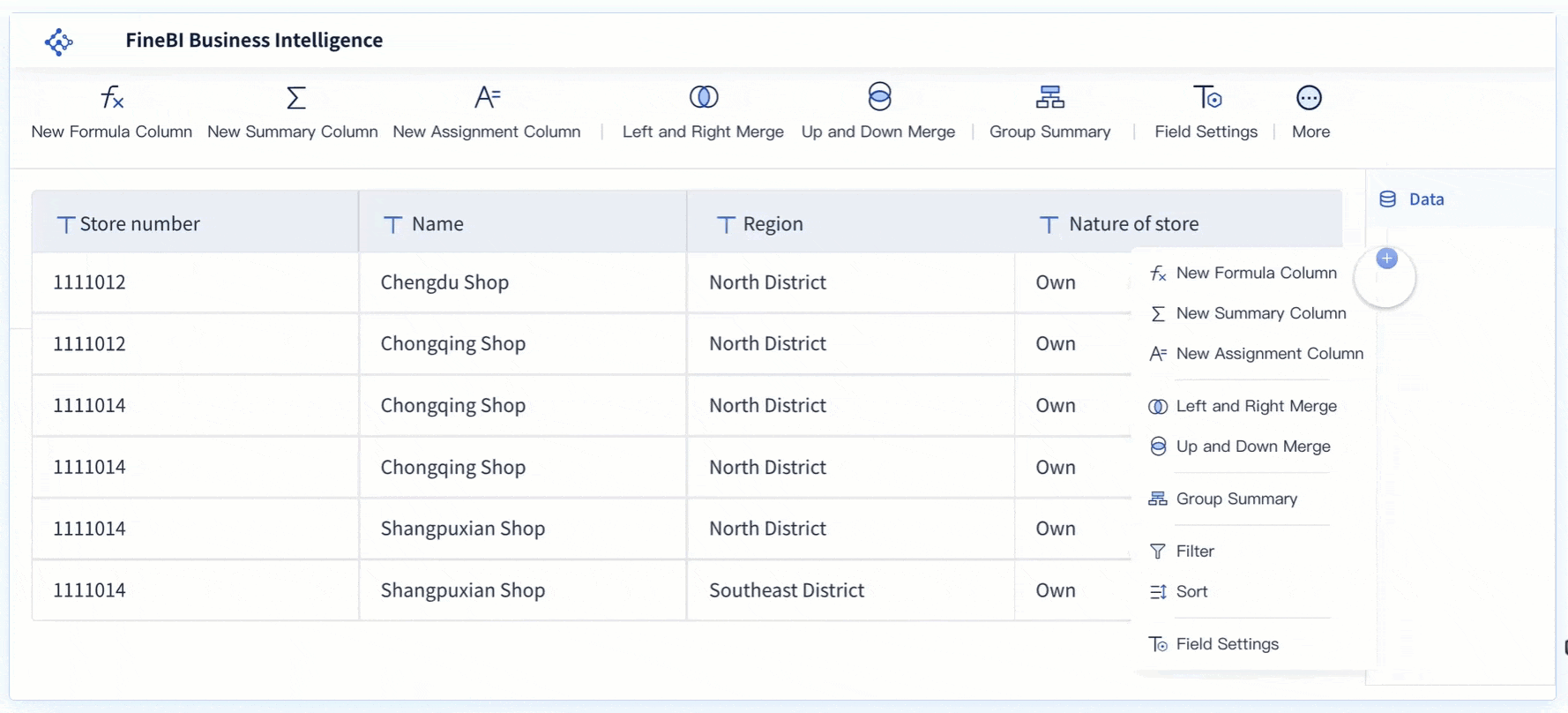
FanRuan의 FineBI는 실제 다양한 기업에서 업무 혁신을 이끌고 있습니다.
A.O. Smith는 FineReport를 통해 직원의 안전 인식과 참여도를 높였습니다. 매일 위험 조치에 99.8%의 직원이 참여하며, 디지털화된 대시보드로 실시간 현황을 관리합니다.
Danfoss는 FanRuan과 협력하여 스마트 제조 분야에서 연간 35,000달러의 비용을 절감했습니다.
Omron Automation은 FanRuan과 AWS를 활용해 디지털 전환 속도를 높였습니다.
이처럼 FanRuan 솔루션은 다양한 산업에서 데이터 통합과 실시간 분석을 지원합니다.
여러분은 FineBI의 협업 기능을 통해 팀원과 데이터를 쉽게 공유할 수 있습니다.
데이터 해석 기능을 사용하면, 차트나 표에서 이상 징후를 빠르게 파악하고 원인을 분석할 수 있습니다.
📢 NOTE:
여러분도 FanRuan의 대시보드 템플릿을 활용하면, 실시간 인사이트와 효율적인 협업, 빠른 데이터 해석을 경험할 수 있습니다.
설치 과정에서 오류가 발생하면 당황할 수 있습니다. 하지만 대부분의 문제는 간단하게 해결할 수 있습니다.
가장 흔한 오류는 템플릿 파일 형식이 맞지 않거나, 권한이 부족한 경우입니다.
아래 표를 참고해 문제를 빠르게 진단해보세요.
💡 TIP:
오류 메시지를 캡처해두면 IT 담당자나 FanRuan 지원팀에 문의할 때 빠르게 도움을 받을 수 있습니다.
설치가 계속 실패한다면, 브라우저 캐시를 삭제하거나 다른 브라우저로 시도해보세요.
그래도 해결되지 않으면 FanRuan 공식 지원 페이지(https://www.fanruan.com/ko-kr/support)를 참고하세요.
데이터 연동 과정에서 연결이 되지 않거나, 데이터가 누락되는 경우가 있습니다.
이럴 때는 데이터 소스 정보와 연결 설정을 다시 점검해야 합니다.
아래와 같은 절차를 따라 문제를 해결해보세요.
데이터베이스 주소, 계정, 비밀번호가 정확한지 확인하세요.
데이터 소스에 접근 권한이 있는지 점검하세요.
방화벽이나 네트워크 설정이 외부 연결을 차단하지 않는지 확인하세요.
데이터 소스가 정상적으로 작동하는지 별도 툴(예: DB 클라이언트)로 접속해보세요.
📢 NOTE:
FineBI는 다양한 데이터 소스를 지원합니다. 연결이 되지 않을 때는 데이터 소스 유형이 지원 목록에 포함되어 있는지 공식 문서를 확인하세요.
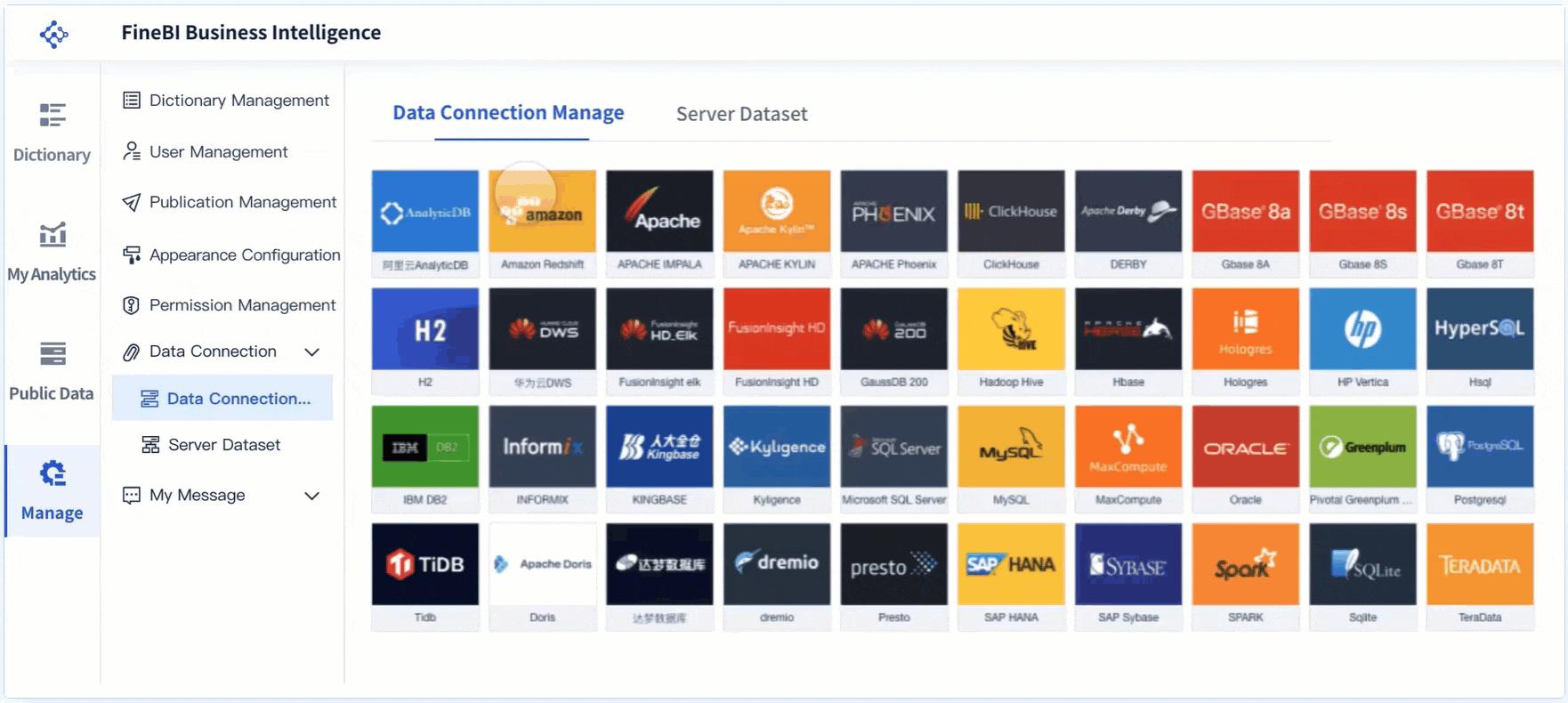
연동이 정상적으로 이루어졌다면, 대시보드에서 실시간 데이터가 잘 표시되는지 꼭 확인하세요.
데이터가 일부만 보이거나 오류가 발생하면, 데이터 권한이나 필터 설정을 다시 점검해야 합니다.
대시보드 커스터마이즈 과정에서도 여러 가지 문제가 발생할 수 있습니다.
차트가 제대로 표시되지 않거나, 레이아웃이 깨지는 경우가 대표적입니다.
이럴 때는 다음과 같은 방법으로 문제를 해결할 수 있습니다.
차트가 보이지 않을 때: 데이터 연결 상태와 차트 데이터 범위를 다시 확인하세요.
색상이나 폰트가 적용되지 않을 때: 브라우저 캐시를 삭제하거나, 테마 설정을 다시 적용하세요.
위젯 위치가 어긋날 때: 드래그 앤 드롭으로 위치를 재조정하고, 저장 버튼을 꼭 누르세요.
✅ TIP:
커스터마이즈 후에는 미리보기 기능을 활용해 실제 화면에서 어떻게 보이는지 꼭 확인하세요.
문제가 반복된다면, 템플릿을 초기화하거나 다른 템플릿으로 테스트해보는 것도 좋은 방법입니다.
실무에서는 팀원과 협업할 때 권한 설정이나 공유 방식에서 혼동이 생길 수 있습니다.
이럴 때는 [권한 관리] 메뉴에서 사용자별 권한을 다시 한 번 점검하세요.
FanRuan FineBI 공식 커뮤니티나 FAQ(https://www.fanruan.com/ko-kr/faq)에서 유사 사례를 찾아보면 빠른 해결에 도움이 됩니다.
FanRuan와 FineBI를 더 깊이 이해하려면 공식 자료를 참고하는 것이 좋습니다.
공식 사이트에서는 제품 매뉴얼, FAQ, 설치 가이드 등 다양한 문서를 제공합니다.
아래 표에서 주요 참고 자료를 확인할 수 있습니다.
📢 TIP:
공식 문서를 활용하면 문제 해결 속도가 빨라지고, 최신 기능을 빠르게 익힐 수 있습니다.
대시보드 템플릿을 넘어 BI 실무 역량을 키우고 싶다면 다양한 학습 자료를 활용해보세요.
온라인 강의, 실습 예제, 웨비나, 커뮤니티 Q&A 등 여러 경로가 있습니다.
최근에는 메타버스와 같은 새로운 기술을 접목한 학습 방식도 주목받고 있습니다.
메타버스를 활용한 블랜디드 학습이 실제 수업에서 상호작용과 흥미 유발에 효과적이라는 통계 분석 결과가 있습니다.
예비교사들은 메타버스 기반 수업 경험 후, 실무 적용 의지가 크게 높아졌습니다.
현장 교사의 멘토링과 체험 위주 학습, 임베디드 기능 연계 등 다양한 학습 방안이 제안되고 있습니다.
이처럼 실무 중심의 학습 경험은 실제 업무 적용에 큰 도움이 됩니다.
FineBI 공식 유튜브 채널, 웨비나, 실습 자료를 통해 최신 BI 트렌드와 실전 노하우를 익힐 수 있습니다.
💡 NOTE:
실습 위주의 학습은 이해도를 높이고, 실제 업무에 바로 적용할 수 있는 자신감을 키워줍니다.
대시보드 템플릿을 익혔다면, 이제 BI 전체로 시야를 넓혀보세요.
FineBI는 데이터 통합, 실시간 분석, 협업 등 다양한 기능을 제공합니다.
여러분은 아래와 같은 확장 활용 방법을 시도할 수 있습니다.
여러 데이터 소스를 통합해 복합적인 인사이트 도출
실시간 알림 기능으로 주요 지표 자동 모니터링
팀별 협업 공간을 만들어 프로젝트별 대시보드 관리
모바일 앱을 활용해 언제 어디서나 데이터 확인
✅ TIP:
BI 도구의 다양한 기능을 적극적으로 활용하면, 데이터 기반 의사결정과 업무 효율이 크게 향상됩니다.
새로운 기능을 시도하고, 커뮤니티에서 다른 사용자의 경험을 참고하세요.
이렇게 한 단계씩 확장해 나가면, 여러분도 데이터 전문가로 성장할 수 있습니다.
이제 대시보드 템플릿 설치부터 실전 활용까지 모든 과정을 직접 따라할 수 있습니다. FanRuan-kr와 FineBI를 활용하면 데이터 시각화와 업무 효율이 눈에 띄게 향상됩니다.
새로운 대시보드 템플릿을 적용해 직접 변화를 경험해보세요.
추가 학습 자료를 참고하면 더 깊이 있는 분석도 가능합니다. 여러분의 도전을 항상 응원합니다!

작성자
Seongbin
FanRuan의 선임 데이터 분석가
관련 기사
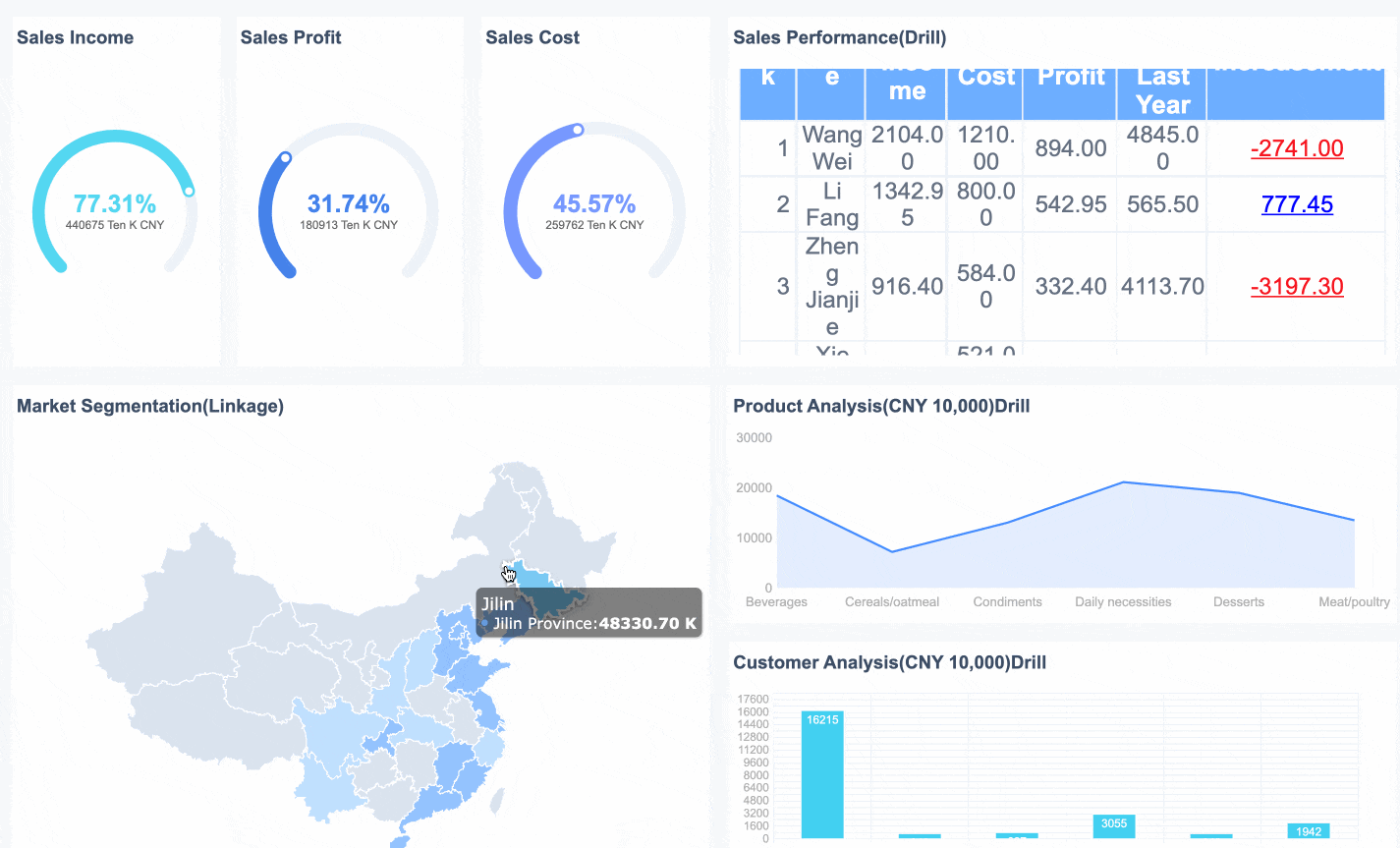
최신 영업 대시보드 활용 사례 7가지
sales dashboard 활용 사례 7가지를 통해 KPI 관리, 매출 예측, 고객 분석 등 영업 성과와 업무 효율을 높이는 방법을 확인하세요.
Seongbin
2025년 12월 16일

Marketing Dashboard Examples
See 10 marketing dashboard examples that showcase key metrics and insights to help you optimize campaigns and drive better marketing performance.
Seongbin
2025년 12월 03일

업무 대시보드, 어떤 종류가 있을까? 특징별로 알아보기
업무 대시보드 종류별 특징과 활용 목적을 비교해 실무에 적합한 대시보드 선택 방법을 안내합니다. 실시간 데이터와 KPI 관리까지 한눈에 파악하세요.
Seongbin
2025년 12월 03일